win8怎么将软件固定到任务栏?教你将软件固定到任务栏
发布时间:2013-06-06 16:28:24作者:知识屋
微软在Win8中取消了开始菜单,那么我们怎么样才能像Win7一样快速的打开一些常用软件呢?当然我们可以将应用“钉”到开始屏幕上,这是最好的方案。但是有些用户也不喜欢两个界面来回切换,这时候把软件固定到桌面任务栏就好啦。本期的《Win8大百科》我们就说说怎样把软件固定到任务栏上。

把软件固定到任务栏
其实这个功能在Win7时代就有很多人在用了,但由于Win8在界面上做了一些调整,所以固定到任务栏的过程也出现了一些小小的变化。不过不要紧,这依然很简单,一学就会。
首先我们要找到我们想要固定到任务栏的软件,去安装目录文件夹?当然不是,那太麻烦了。先来到开始屏幕,然后右击鼠标(如果是触屏电脑就从底部边缘向上滑动)看到“所有应用”。
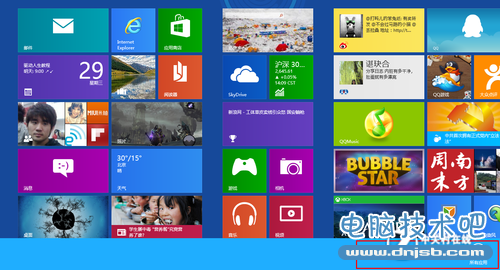
如何找到所有应用
点击它我们就能看到在电脑上安装的所有软件了,而且按照字母顺序进行了排列,这样就很容易找到我们的目标软件。不过这里提醒一下,Windows Store里的Win8应用是不能固定到任务栏的,只能固定到开始屏幕,所以这个主意就不要打了。
找到我们的目标软件,右键点击它,如果是触屏电脑需要按住图标然后轻轻下拉,这样在屏幕底部就出现了一条工具栏,在工具栏上我们能马上发现“固定到任务栏”的选项。
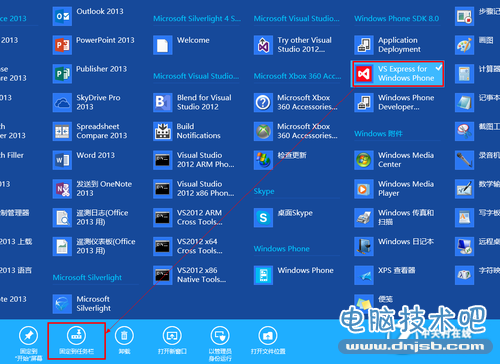
在工具栏中找到“固定到任务栏”
当然如果你安装的软件比较多而且能记得软件的名字,那么利用搜索也可以快速找到目标软件。之后跟上面一样右击调出工具栏选择“固定到任务栏”就可以了。
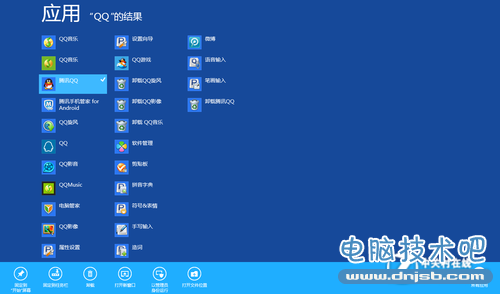
也可以使用搜索
相关知识
-

win8系统网页图片不显示怎么办 win8系统无法显示网页图片解决方法教程
-

Win8系统显示器颜色不正常怎么办 Win8系统显示器颜色不正常的解决步骤
-

Win8系统怎么去除复选框 Win8系统去除复选框的详细步骤
-
如何在Win8系统创建空白文件夹 在Win8系统创建空白文件夹的方法
-

Win8资源管理器无响应怎么回事 Win8资源管理器无响应处理的方法步骤
-

怎么用Win8系统的文件反选功能 教你使用Win8文件反选功能的方法
-

Win8系统怎么恢复经典开始菜单 Win8恢复经典开始菜单的详细步骤
-

Win8系统安装软件经常出现防火墙弹窗怎么办 Win8系统安装软件经常出现防火墙弹窗解决方法
-

Win8系统怎么使用自带工具解决硬盘坏道问题 Win8系统使用自带工具解决硬盘坏道问题方法
-
Win8系统截图工具怎么锁定到任务栏 Win8系统截图工具锁定到任务栏方法图文详解
软件推荐
更多 >-
1Win8专业版安装序列号密钥key
2012-08-10
-
2
[下载]Win8 Pro 专业版 RTM(32位&64位)泄露下载 (含简体中文
-
3
Windows8 各版本区别详解【核心版、Pro专业版、Enterprise企业版
-
4
98元购买Windows8 专业版 谁都可以买到!
-
5
【MSDN官方原版】Windows Embedded 8.1 简体中文/繁体中文/正体
-
6
win8 宽带连接 错误651问题
-
7
Win8 RTM 32/64位专业版ISO镜像BT下载
-
8
Win8+Win8.1 MSDN官方版下载【简体中文+繁体中文+英文】
-
9
Windows8怎么修改桌面壁纸?
-
10
Win8消费者预览中文版安装密钥/激活码发布!



























